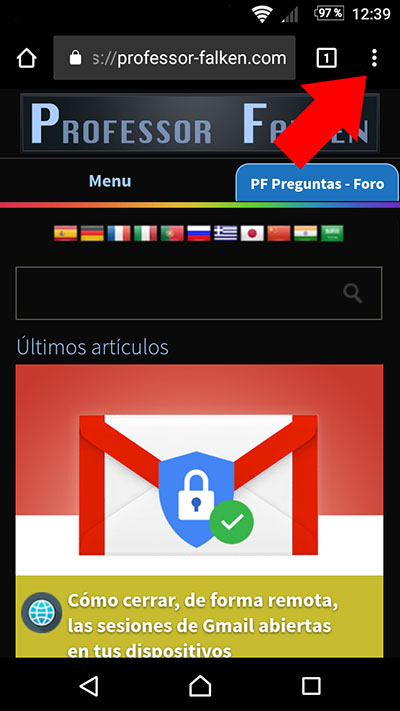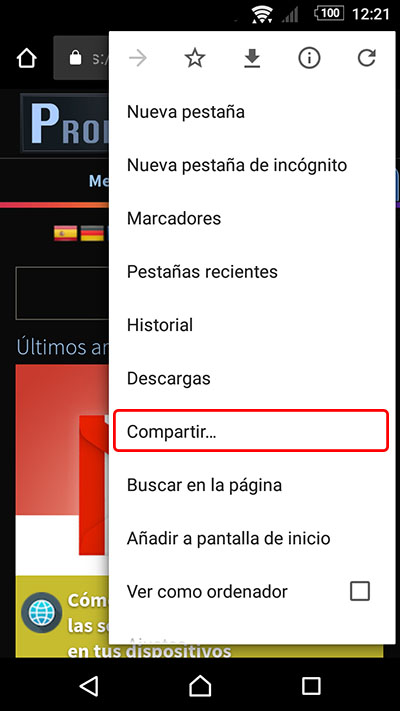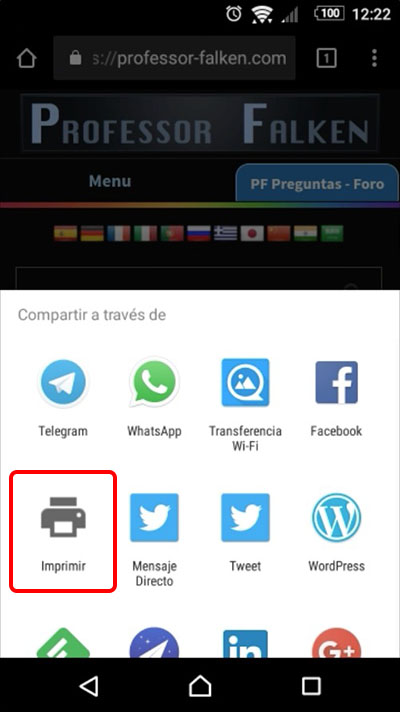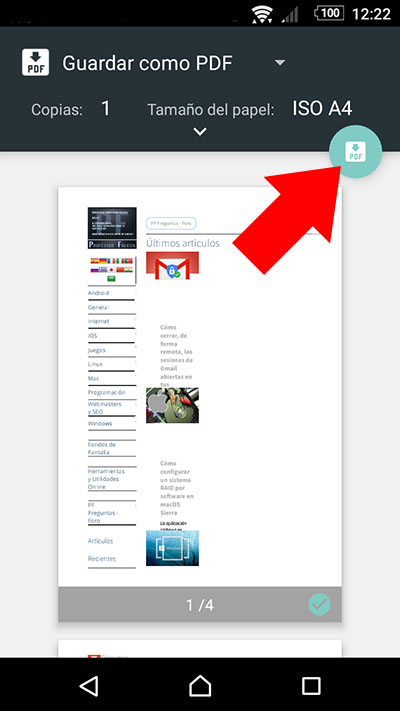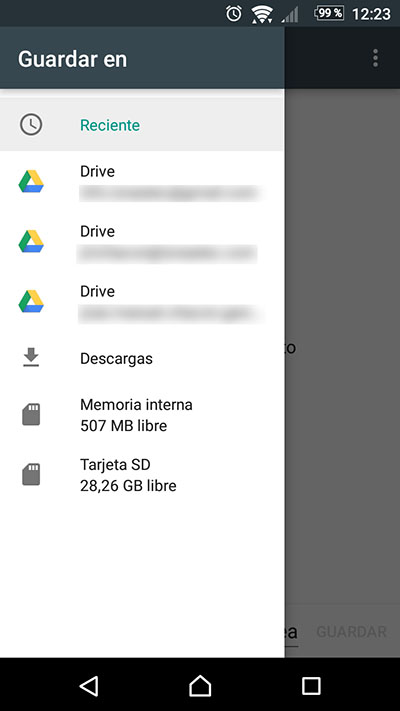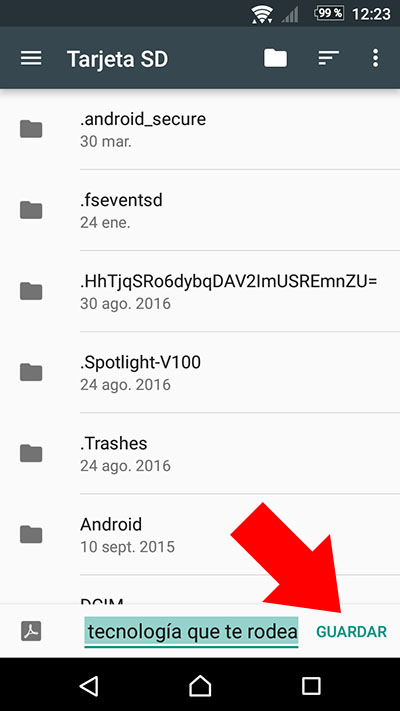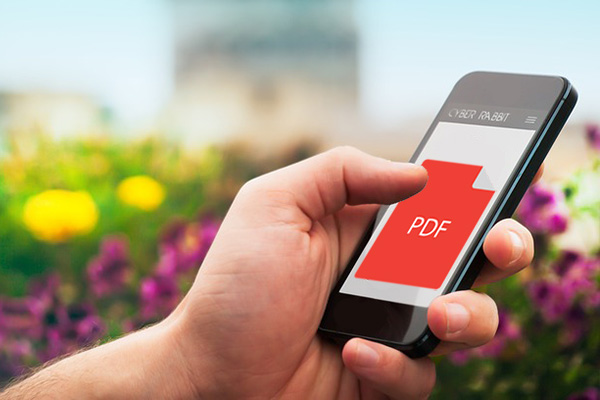
Если вы используете Хром, на вашем мобильном телефоне Андроид, для перехода с Интернетом, много раз у вас есть потребность Сохранить a веб-страница, или его часть, читать более позднее. Форма больше быстрый и простой для этого должна держать веб-сайта вашем маркеры или закладки, Типа того, в любое время, Вы можете увидеть их список и выберите веб-сайт, который вы хотите посетить. Но, и если вы любите Обзор любой Веб что вы посещали и собирается делать, когда нет подключения?
полезно, даже если у вас есть сохраненные в закладки, Как вы знаете, страница не будет отображаться, потому что в маркеры Это сохраненные только URL-адреса или направления веб-сайты. Для этого, лучшим вариантом является Сохранить такие веб-страница в Формат PDF, и таким образом можно просмотреть его в любое время, даже будучи автономном режиме. Недостатком этого является то, что веб не будет держать почти ничего из его стиль или Дизайн, Таким образом это будет отличаться, но содержание Он будет оставаться же, так что вы можете получить доступ чтения таким же образом.
Как сохранить PDF в вашем Android web
Чтобы иметь возможность Сохранить любой веб-страница в вашем Андроид мобильный как файл или Документ PDF, выполните следующие действия:
Шаг 1. Открыть браузер Хром и перейдите к веб-страница Вы хотите сохранить как PDF.
Шаг 2. Раз Вы закончили Загрузка, Пресс на значок из три очка расположен в части вверху справа.
Шаг 3. Открывает контекстное меню с различными вариантами. Нажмите на Предоставить общий доступ.
Шаг 4. На этот раз, Открывает новый меню с много икон. Искать по Печать и нажмите на нее.
Шаг 5. Будет открыт новое окно где будет показывать, который будет формат документа PDF Он будет сохранен. Просто нажмите на круглый значок расположен вверху справа.
Шаг 6. И наконец, Вам необходимо указать где вы хотите сохранить PDF-файл. Система покажет вам различные варианты, среди них будет Внутренняя память, в SD карта и возможные счета Диск Google что у вас есть.
Шаг 7. Раз выбранное место, просто нужно Дайте ему имя файл, который собирается создать и нажмите Сохранить.
Факт! Вы просто Сохранить a веб-страница в документе с Формат PDF позволяя вам проконсультироваться он даже при нет подключения в устройстве. Идеально, если вы хотите прочитать статью или Новости и знать, что возможно, Когда идти вам делать, Вы не будете иметь Интернет.

















 Андроид
Андроид